今回は、無料のSSHクライアント「Termius」というiOSアプリを使って、iPadからサーバーに接続する方法を紹介します。
Termiusは使い方も簡単なので、ちょっとだけ設定を変更したい場合など、わざわざ部屋に行ってデスクトップパソコンを起動しなくても、iPadのみでSSH接続ができてしまいます。

昔から、iPadでSSH接続ができたらなぁ〜と思っていましたが、今はアプリを使ってできるんです!
昔はそういった類のアプリがなく(想像ですがAppleが禁止していた?)、知る人ぞ知る脱獄(Jailbreak)というiOSを改造する裏技的なやり方で入手したSSHクライアントを使っていました。

WindowsにリモデしてTeraTermを起動する必要なし!
iPadでSSHクライアントアプリ
![SSHクライアント 人気アプリ [iPad]](https://minory.org/wp-content/uploads/2018/09/termius_01-1024x673.png)
実は、iPadで使えるSSHクライアントアプリはたくさんありました!
私が遅れていただけですねw
アプリは簡易的な無料のものから、高機能な有料版まで様々ですが、今回紹介するTermiusは無料でも個人的に十分使えると思っています。
iPadで使えるSSHクライアントアプリをランキング形式で紹介しているサイトがあります。

Termiusの使い方
いかにTermiusが皆さんに慕われている便利なアプリとわかったところで、Termiusの基本的な使い方を簡単に紹介していきます。
Termiusを入手
まずは、iPadでApp Storeから検索するか、以下の公式サイトから、Termiusを無料でダウンロードしてインストールしておきましょう。

ホストの追加
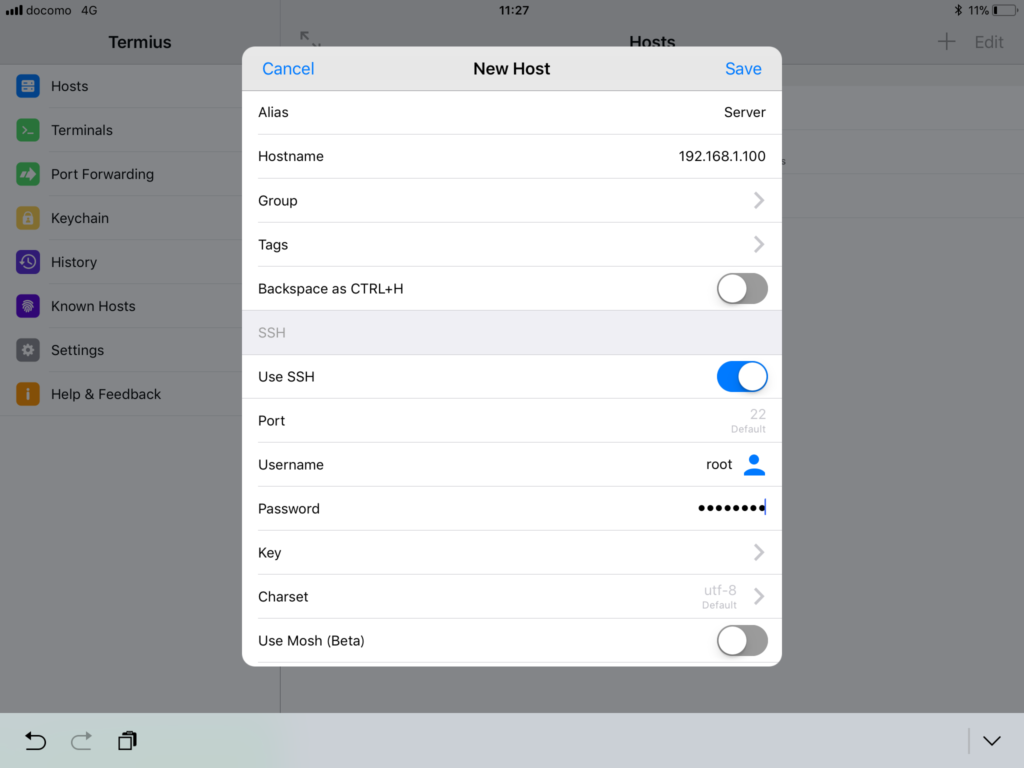
それでは、新規で接続先のホストを作成してみます。
Termiusも他のSSHクライアントと同様に、重要なのは接続先のホストまたはIPアドレス、ユーザーとパスワードのみです。
それ以外は特に気にしなくても問題ないでしょう。
- 起動したら[+]をタップして[New Host]を選択する
- 任意ですが、わかりやすいようにAlias(接続先名称)を入力する
- HostnameにサーバーのIPアドレスまたはホスト名を入力する
- Group(グループ)やTags(タグ)は任意(検索しやすく)
- [Use SSH]をオンにして接続先情報を入力する
- 通常の設定ならPort(ポート)は空(デフォルト)
- 認証に必要なUsername(ユーザー名)とPassword(パスワード)を入力する
- 最後に右上の[Save]をタップして完了
テーマの変更
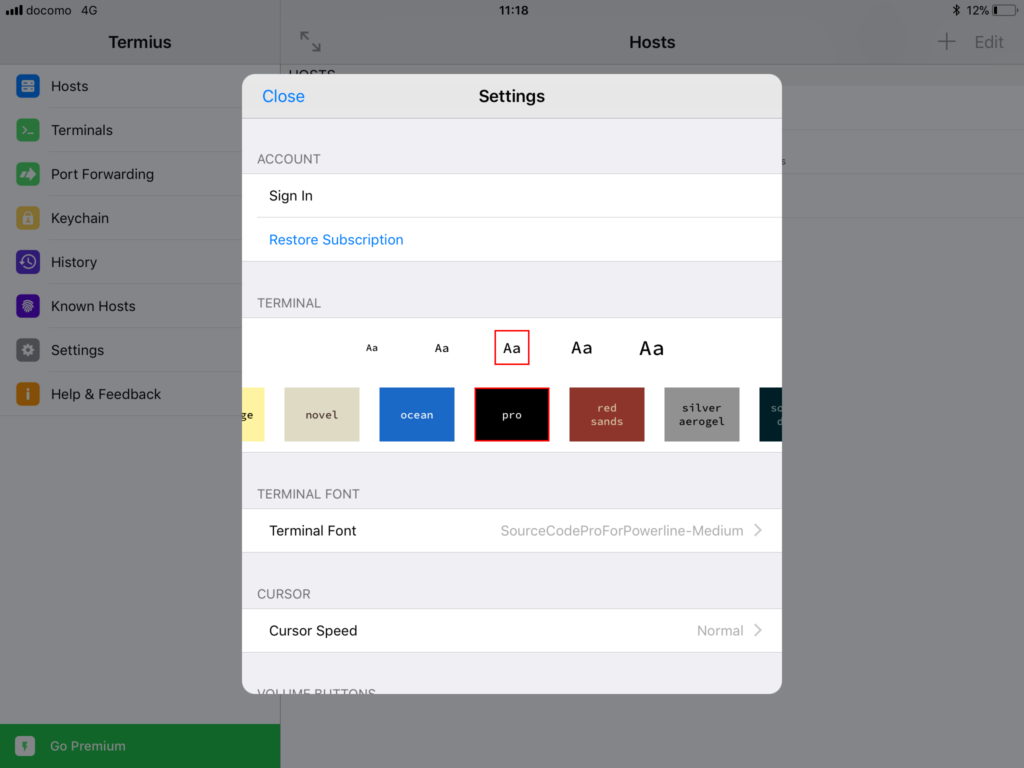
最後に、必須ではないですが、より快適に使うための設定がありますので、少しだけ個人的な使い方紹介して終わります。
中でも画面を見やすくするためのテーマの変更は非常に便利です。
著者の場合は、黒い画面じゃないと落ち着かないので、「Pro」というテーマにし、フォントサイズを1段階大きくしています。
他にも色々なテーマがありますので、自分に合ったものを探してみてください。
いや、マジで使えるから感動しました!
以上、一度お試しあれ!


コメント
コメント一覧 (1件)
[…] あとは、以前ご紹介した「Termius」でSSH接続したり、リモートデスクトップでiPadをWindows機として利用するなんてこともできちゃいます! iPad用の無料SSHクライアント「Termius」がめっちゃ使える件https://minory.org/termius.html自宅サーバーの構築中は、以前記事にした友人から貰ったハイスペックのパソコンを使用していましたが、ちょっとだけ変更したい場合などにわざわざ部屋に行ってパソコンを起動するのは少しだけ億劫でした。そこで、無料のSSHクライアント「Termius」というiOSアプリを…Minory 1 share 1 user 3 pockets […]